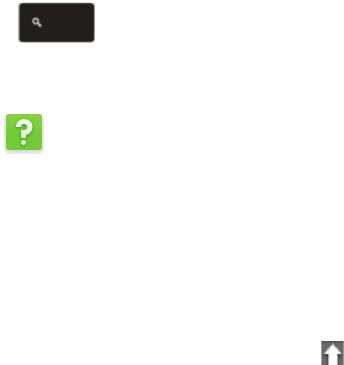-
trotz angeschlossenem Netzteil verliert der Akku immer mehr kapazität
Antworten Frage melden
Eingereicht am 22-1-2022 00:21 -
Warum kann ich bei Spielen den Bildschirm nicht drehen ? Eingereicht am 14-6-2021 14:53
Antworten Frage melden -
Acer chromebook r13 lässt sich trotz vollem Akku nicht einschalten?
Antworten Frage melden
Woran kann das liegen, da er einen Tag zuvor noch normal ging. Eingereicht am 28-4-2021 06:01 -
Ich habe ein gebrauchtes r13 gekauft. Wie kann ich es zurück setzen? Eingereicht am 15-5-2020 12:55
Antworten Frage melden -
Mein Bildschirm reagiert nicht so, wie im handbuch beschrieben? Eingereicht am 27-3-2020 16:13
Antworten Frage melden